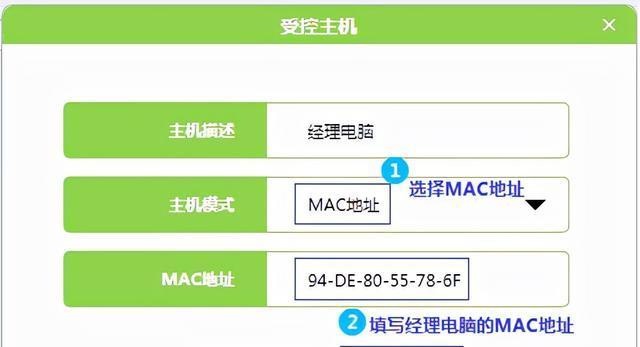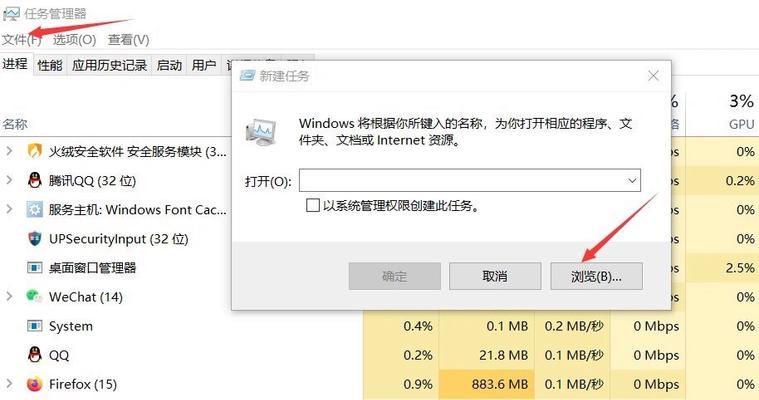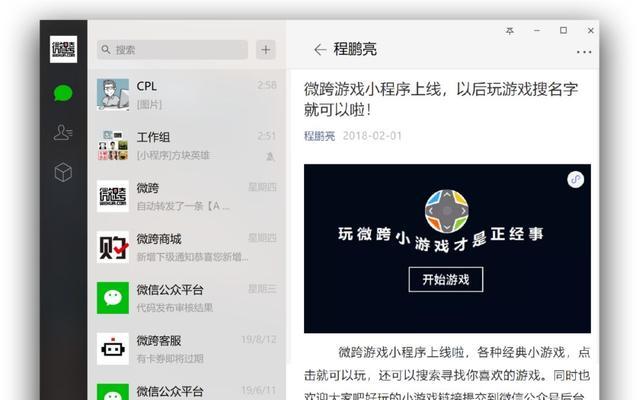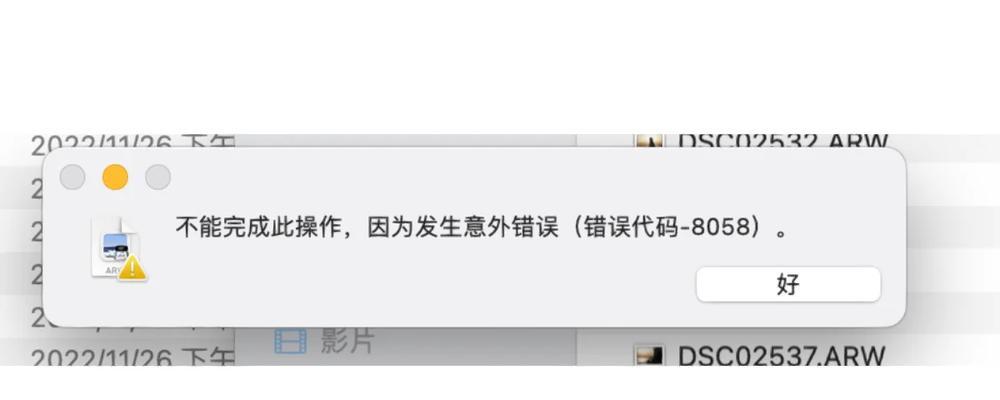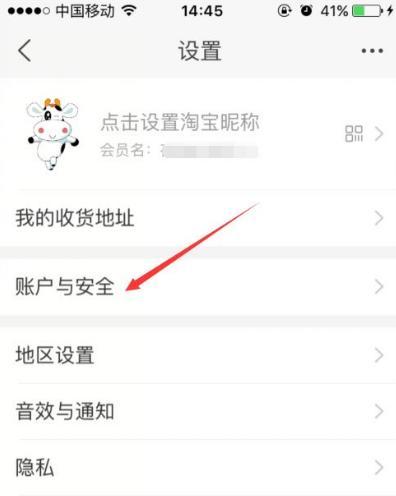在当今数字化时代,路由器成为了家庭和办公室不可或缺的网络设备。正确设置和优化路由器的网络配置,对保障网络连接的稳定性和速度至关重要。路由器网络设置应该在哪里调整呢?本文将全面而详细地引导您了解路由器的设置界面,并提供一些实用技巧,帮您轻松配置和优化网络。
路由器设置的基础:登录界面
当您购买一款新路由器后,首要任务是登录路由器的管理界面进行网络设置。通常,您可以在设备背部找到一个默认的IP地址,它看起来类似`192.168.1.1`或`192.168.0.1`。在浏览器的地址栏输入这个IP地址,回车后即可进入路由器的登录界面。
注意:确保您的计算机或手机已连接到路由器发射的无线网络,或者通过网线将其直接连接到路由器。
登录路由器管理界面
在登录界面,需要使用默认的管理员账户和密码。这两种信息通常也会在路由器的说明书或背面标签上找到。进入管理界面后,您通常会看到一个简洁的仪表盘,其中包含各种设置选项。
基本网络设置步骤
1.修改管理员密码:为了安全起见,第一步应是更改默认的管理员密码。在用户设置或系统设置的部分找到密码修改选项,输入新密码并保存。
2.设置WLAN(无线网络):找到无线设置或无线网络选项,这里可以更改SSID(即网络名称)以及设置无线网络密码。SSID默认名称可能包含路由器品牌名称,出于安全和美观考虑,建议更改为易记的名称。
3.选择合适的信道和频率:在无线高级设置中,您可以选择无线信道,以减少与其他无线网络的干扰。5Ghz频段一般干扰少,速度更快,适合近距离传输;而2.4Ghz频段覆盖范围更广,适合远距离传输。
网络扩展与高级设置
1.开启访客网络:如果需要为访客提供网络访问权限,可以设置一个独立的访客网络。这样可以保证主网络的安全性,不在同一个网络下共享您的个人数据。
2.启用家长控制:在安全设置中,家长控制功能可以帮助您监管和控制特定设备或用户的网络访问权限,非常适合有小孩的家庭。
3.调整QoS(服务质量):QoS设置可以让您指定哪些应用程序或设备在网络带宽中享有优先权。视频会议或在线游戏可以设定为高优先级。
优化和故障排除
如果遇到网络连接问题,可以在路由器设置中进行一些优化和故障排除:
重启路由器:有时网络不稳定是由于设备过热或临时软件问题,重启路由器是一个快速有效的解决方法。
检查固件更新:路由器厂商可能会发布固件更新,这些更新往往包含性能优化和安全补丁。在系统设置中检查并安装最新的固件更新。
定期更改密码:为了安全考虑,定期更换您的无线网络密码是明智的选择。
结语
路由器网络设置的调整并非复杂难解,只要按照上述步骤,您就可以轻松完成路由器的基本及高级配置。记住,正确设置路由器是保障网络安全和效率的第一步。希望这篇文章能帮助您成为家庭网络设置的小能手,并确保您的网络生活便捷、安全。